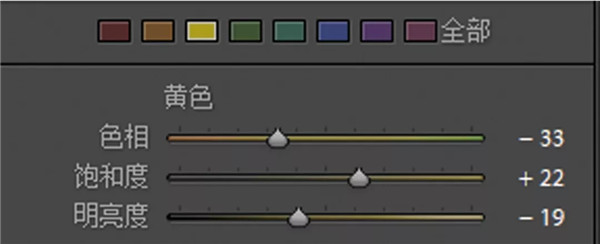
六,相机校准
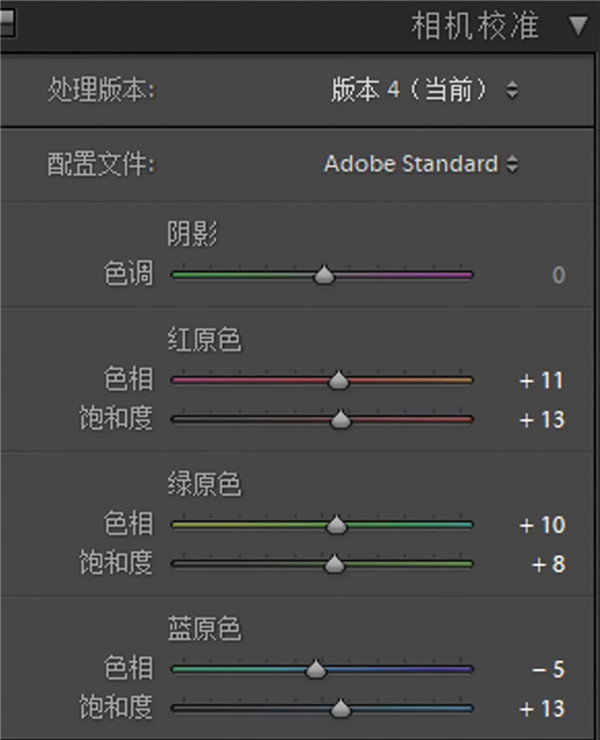
调整红原色,绿原色,黄原色,
这里有个好记得口令分享给大家,
就是"加,加,减”,
意思就是红原色,绿原色加,
蓝原色减的意思。
蓝原色色相减去可以让照片通透。
七,用USM锐化,然后结合蒙版,将眼睛进行锐化
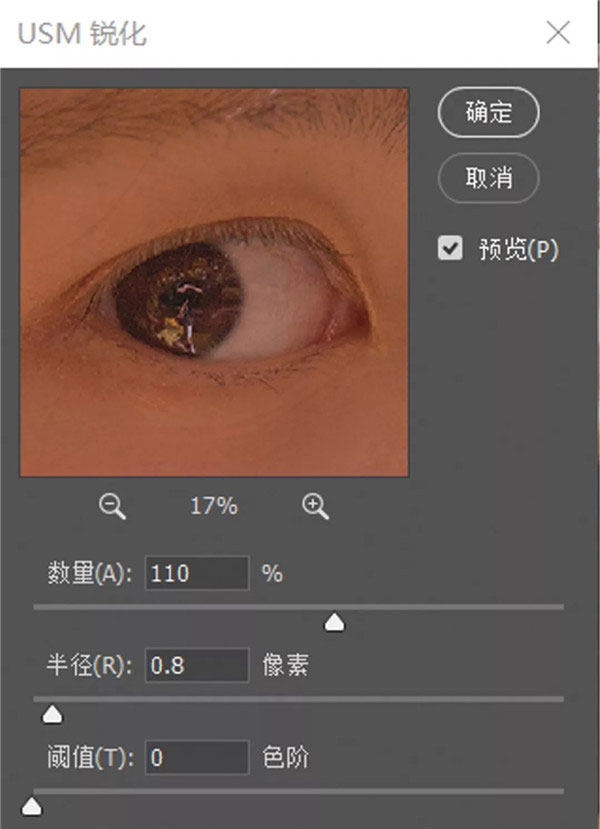
八,用IMAGENOMIC磨皮插件进行磨皮,
然后进行液化(快捷键:CTRL+ SHIFT+X)
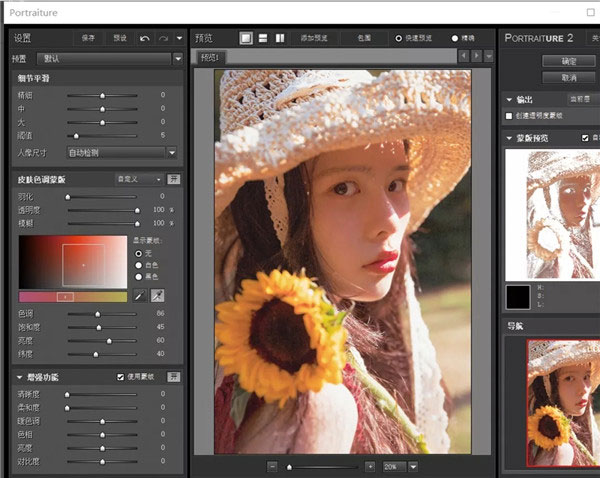
九,最后一步就是加颗粒啦,
让照片更加有颗粒感,
也可以弥补在磨皮后的不足。
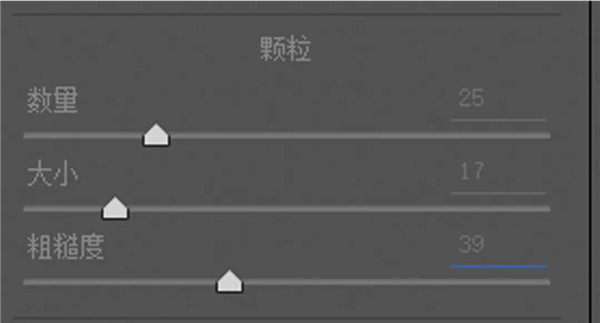
十,完成:


当我们看到比较好看的颜色时,总想着如何去调,参数是什么,其实我们应该多学习色彩搭配,知道动了某个颜色后可以使照片变成什么,具体还是通过教程来学习一下吧。